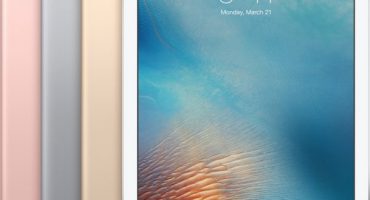Већина модерних таблета опремљена су слотовима за СИМ картице и МицроСД. СИМ картица користи се за упућивање позива преко мобилне мреже или за приступ мобилном интернету ако у близини нема ВиФи. А микро СД картице се користе за проширење количине интерне меморије.

Изглед конектора
Када купују таблет са подршком за СИМ картицу, неки сматрају да га из неког разлога не види. Најчешће се овај проблем решава на једноставан начин.
Зашто таблет не види СИМ картицу
Најчешћи разлог је тај што СИМ картица није исправно уметнута. Постоји неколико опција конектора за СИМ картице:
- Мини сим
- Микро сим
- Нано-сим
На већини гадгета последњих година уграђени су Мицро-СИМ или Нано-СИМ. Ако је картица велика, можете је пажљиво подрезати на одговарајућу. Могу вам помоћи у мобилним продавницама.
Конектор се обично налази са бочне стране уређаја. Можете отворити посебан утикач и картица је једноставно уметнута тамо или се лежишту за њега може приступити помоћу копче за папир која се испоручује уз таблет. Приликом уметања картице у таблет треба осигурати да је исправне величине и погодна за овај утор. СИМ уметнута погрешна страна неће радити, морате је уметнути са логотипом оператера према горе. Након што га инсталирате, морате поново покренути уређај.
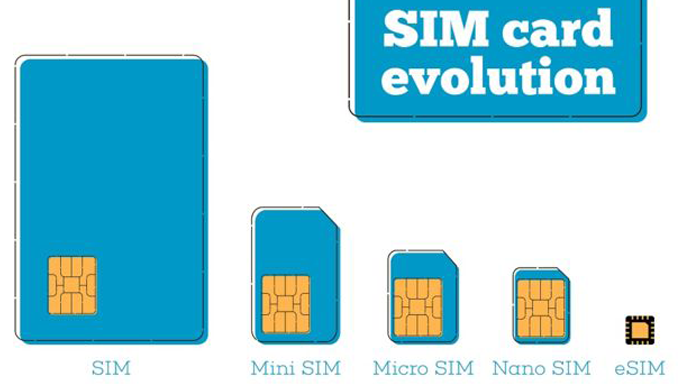
Развој СИМ картице
Ако је СИМ картица уметнута у одговарајући утор са десне стране, али таблет и даље не види, можда постоји проблем у њој. Морате да уметнете картицу у други уређај и проверите да ли у њој делује. Ако картица добро функционише на другом уређају, онда морате потражити разлог у таблету.
Можда је читач СИМ картице некако зачепљен или оштећен. Тада је боље да не покушавате да је поправите сами, већ однесите таблет у сервисни центар или га вратите под гаранцијом.
Понекад је проблем у управљачком програму и ако уређај не види картицу због рушења или грешака у оперативном систему, тада можете покушати да га поново покренете. На јефтиним кинеским уређајима је понекад потребно ручно регистрирати оператера, јер су подразумевано доступни само кинески.
Такође бисте требали осигурати да режим лета или режим ван мреже није укључен. У овом случају се искључује приступ свим врстама комуникација, а мобилна мрежа такође постаје недоступна.
Зашто таблет не види меморијску картицу
Количина складиштења података није довољна за већину корисника мобилних уређаја, па су СД картице врло честе и користе их готово сви власници таблета. Постоје случајеви да таблет не види уметнуту меморијску картицу, али не паничи и одмах трчи до сервисног центра или спреми за повраћај новца.
Разлог за то може бити једноставан квар софтвера. Морате поново покренути уређај, што често помаже да се реши проблем.

Опције меморијске картице
Ако поновно покретање није помогло, морате покушати да је вратите и вратите. Можда се одселила или је погрешно смештена, због чега није било одговарајућег контакта, и није се појавила.
Ако све ове манипулације нису помогле, тада морате уклонити Мицро СД са таблета и покушати да проверите здравље на другом уређају. Ако се СД картица открије и нормално ради на другом таблету или паметном телефону, највероватније је ствар у томе.
Ако картица не жели да буде откривена на другом уређају, можете да је проверите помоћу лаптопа или рачунара. Да бисте то учинили, узмите посебан адаптер или читач картица, уз његову помоћ погон се може повезати са рачунаром.
Ако картица није видљива ни на једном од уређаја, онда је највероватније постала неупотребљива и с њом се ништа не може учинити.Ако је меморијска картица откривена са рачунара, али не и са таблета, можда је неправилно форматирана. У том случају треба копирати све потребне податке с њега на рачунар и сами извршити потребне операције. Да бисте то учинили, требате:
- одаберите мицроСД картицу у програму Екплорер на рачунару;
- кликните десним тастером миша да бисте отворили контекстни мени;
- кликните на мени „Форматирање“ у менију;
- у прозору који се појави изаберите ФАТ32, поништите потврдни оквир "Брзо";
- притиском на одговарајуће дугме почните форматирати.
Након неколико минута картица ће се форматирати. Након тога, морате га сигурно уклонити, уметнути у таблет рачунар и проверити да ли је приказан на њему. Ако је тако, онда морате копирати датотеке које су претходно биле на рачунару у њега и наставити да га користите. У случају да меморијска картица још увек није видљива, таблет треба да однесете у сервисни центар, јер највероватније има проблема са конектором.

Унутрашњи конектор
У екстремним случајевима можете испробати форматирање на ниском нивоу. Истовремено се датотечни систем брише заједно са свим датотекама. Чишћење и промена формата може се обавити коришћењем ХДД формата ниског нивоа. Потребно је да преузмете и инсталирате ову апликацију на рачунар, да на њу повежете меморијску картицу и извршите следеће кораке:
- У програму двапут кликните на назив флеш уређаја
- У прозору који се појави изаберите ставку Формат ниског нивоа, а затим Форматирај овај уређај.
- Потврдите радњу кликом на Да
Након тога почет ће операција, која ће потрајати неко вријеме. Због чињенице да ова операција у потпуности брише чак и датотечни систем, по његовом довршетку морате извршити нормално форматирање у ФАТ32.
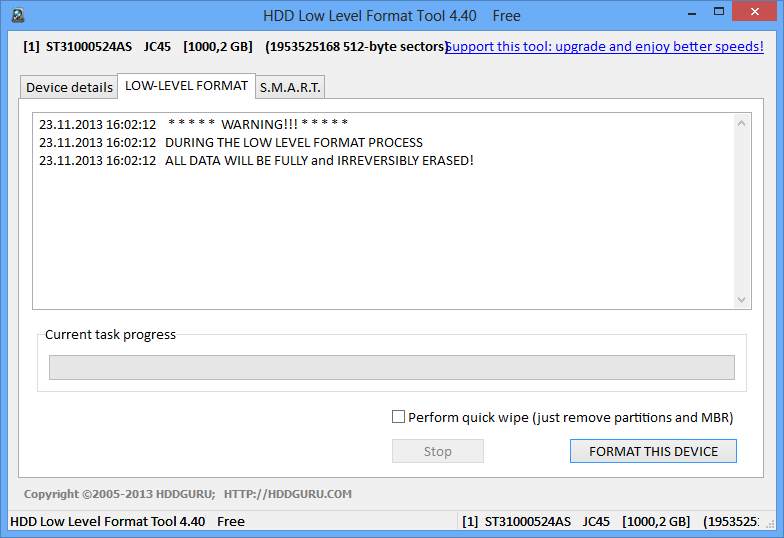
Формат ниског нивоа сучеља ХДД-а
Многи таблети не подржавају микроСД било које величине. Карактеристике уређаја обично показују максималну количину подржане меморијске картице. Када величина мицроСД-а пређе максимум, таблет га можда неће видети. У овом случају картица једноставно не одговара овом уређају и требали бисте одабрати мању опцију.
Зашто таблет не види УСБ флеш уређај
Понекад је потребно да погледате било какве информације на таблету са обичне УСБ флеш јединице. Постоје два главна начина повежите такав флеш погон на таблет: преко уграђеног УСБ порта на неким уређајима или путем његове везе помоћу ОТГ кабла. Овај кабл на једном крају има микро УСБ утикач за повезивање са уређајем, а на другом крају - утор за повезивање УСБ флеш уређаја или другог уређаја. При повезивању помоћу било које од ових метода може се јавити такав проблем да таблет не приказује УСБ флеш уређај или се појаве неке грешке повезане са тим.

Принцип рада
Ситуација када након повезивања таблета не види УСБ, често постоји једноставно решење: након повезивања уређај не приказује никакве поруке о повезивању драјвова и не показује да је препознао УСБ флеш уређај, али заправо је веза успела. У том случају морате ући у управитељ датотека и проверити да ли су се тамо појавили нови директоријуми.
Други уобичајени узрок може бити онемогућена ставка за подршку за спољне уређаје у подешавањима, ако их има.
Произвођачи таблета покушавају да оптимизирају своје уређаје што је више могуће у смислу потрошње енергије, тако да на многим моделима постоји слаб напон на УСБ прикључку, а можда нема довољно снаге за УСБ флеш уређаје.
Једна од опција зашто таблет не види УСБ флеш уређај може бити његова велика величина. Као и код флеш картица, сви уређаји не подржавају велике количине меморије у додацима.
Ако се флеш уређај не жели повезати на уобичајен начин, можда ће бити потребно добити роот права за то. Ова права вам омогућавају да уређај користите до краја, имате приступ свим датотекама и подешавањима. Вриједно је запамтити да ће након пријема гаранције на таблет постати неважећи. Овде ће им бити потребне за приступ системским партицијама. Са роот правима, морате да преузмете апликацију СтицкМоунт, са њом можете монтирати УСБ уређај без употребе рачунара.
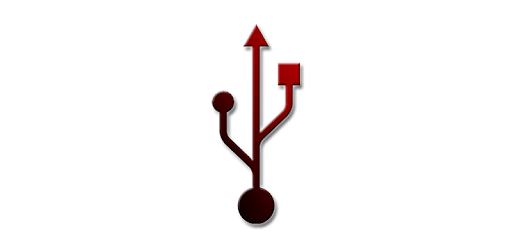
СтицкМоунт логотип са Гоогле Плаи-а
УСБ дискови такође морају бити форматирани у датотечном систему ФАТ32, јер НТФС таблети нису подржани. Да бисте га форматирали, потребно је да УСБ флеш уређај повежете са рачунаром или лаптопом, пронађете га у управитељу датотека, кликните десним тастером миша на контекстни мени, изаберите опцију "Обликовање" и извршите је.
При повезивању УСБ уређаја преко микро УСБ порта, то јест помоћу ОТГ кабла, могу настати проблеми другачије природе. На пример, таблет можда не подржава функцију повезивања ОТГ на нивоу хардвера. Тада можете покушати да користите флеш диск са уграђеним Ви-Фи модулом, али тада ће брзина преноса података бити мања него код нормалне везе.

Пример погона са Ви-Фи одашиљачем
Може бити да нема подршке за ОТГ са софтверске стране. У овом случају може вам помоћи ажурирање или трептање оперативног система. Ако уређај подржава такву функцију, проблем може бити у оперативности самог кабла. Можда је неисправан или покварен, али може бити и да једноставно није погодан за одређени модел таблета или флеш јединице. Приликом одабира ОТГ кабла, најбоље је да га приликом куповине одмах тестирате у продавници, а такође покушате да користите компоненте са марком.
 Зашто се таблет искључио и не укључује
Зашто се таблет искључио и не укључује  Како одабрати држач за таблет у аутомобилу
Како одабрати држач за таблет у аутомобилу  Преглед заштићених таблета и заштитних филмова за њих
Преглед заштићених таблета и заштитних филмова за њих  Преглед заштићених таблета и заштитних филмова за њих
Преглед заштићених таблета и заштитних филмова за њих  Зашто се таблет не покреће
Зашто се таблет не покреће